这个强大的免费自动抠图软件别错过
2023-12-21 16:21对于需要抠图的朋友来说,这个功能强大的免费自动抠图软件不容错过——稿定抠图。
稿定设计通过【场景+工具】的模式推出的——稿定抠图,能为不会使用ps但对于图片设计有需要的人群提供了一个方便的操作方法。那么如何进行操作呢?小编和大家详细的讲述一下。
从稿定设计页面中找到“稿定抠图”,点击图片进行在线编辑。
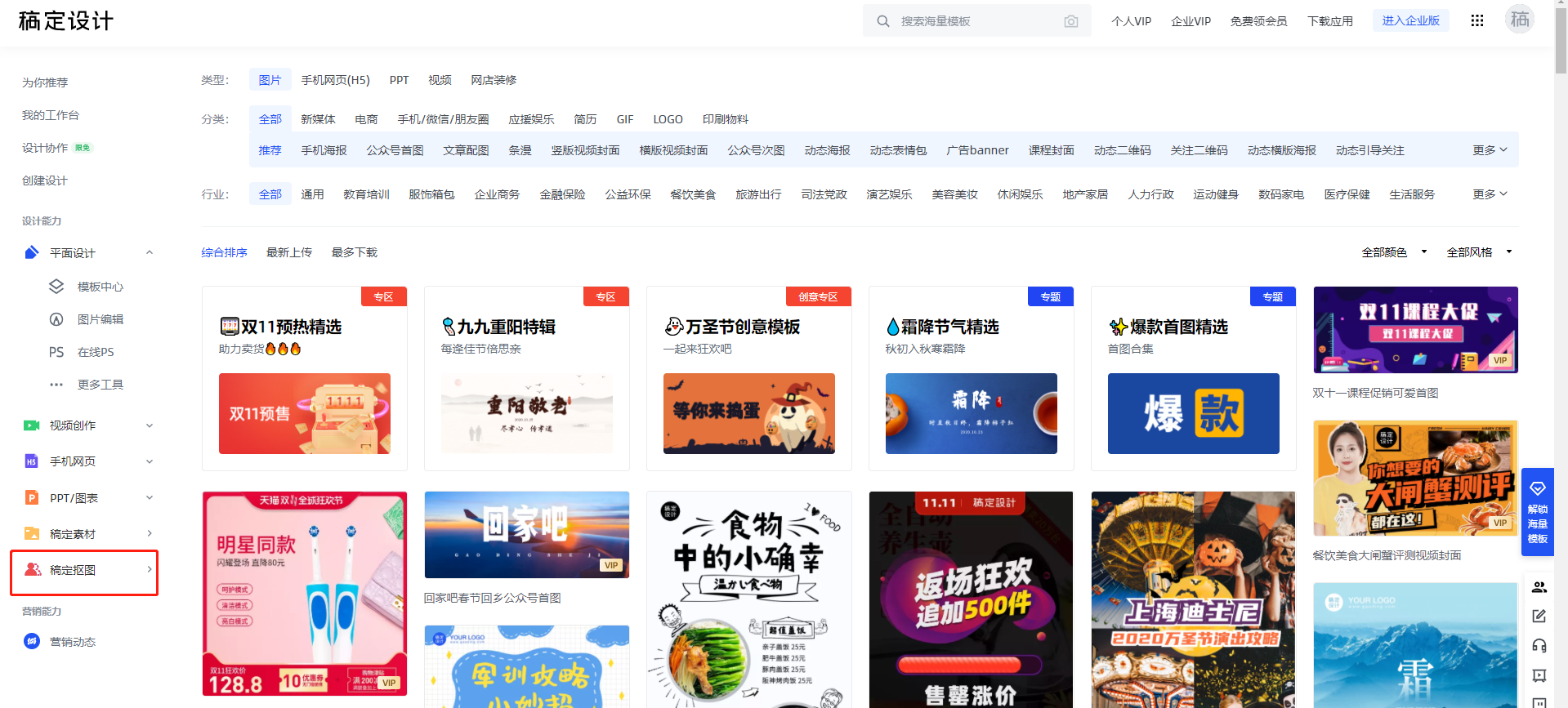
将所需要进行抠图的图片上传到网站中,在详细的操作界面中,稿定抠图已经对图片进行了简单的处理。通过观察,我们发现页面中有“自动抠图”和“通用抠图”。

“自动抠图”的操作方法简单,通过“修补”和”擦除“来对图片进行细致的处理,将图片抠出。
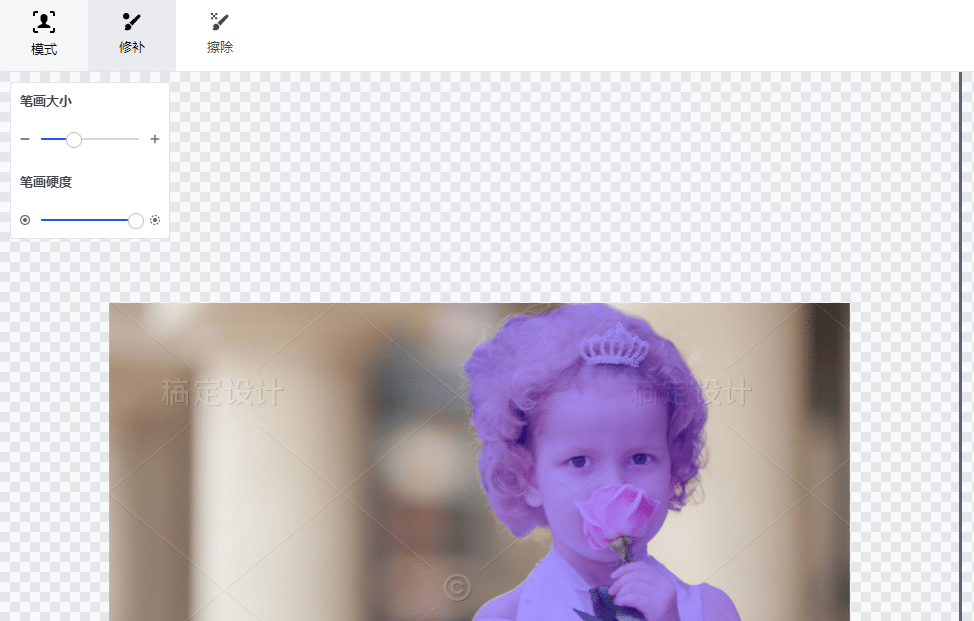
“通用抠图”中操作步骤相对于“自动抠图”要多,需要用户使用蓝色保留笔和红色去除笔来对图片进行抠图处理,此外,添加了“调整边缘”,通过羽化的方式使得边缘过渡自然。当进行人像抠图时,使用“处理发丝”来对人物头发进行细致的处理。
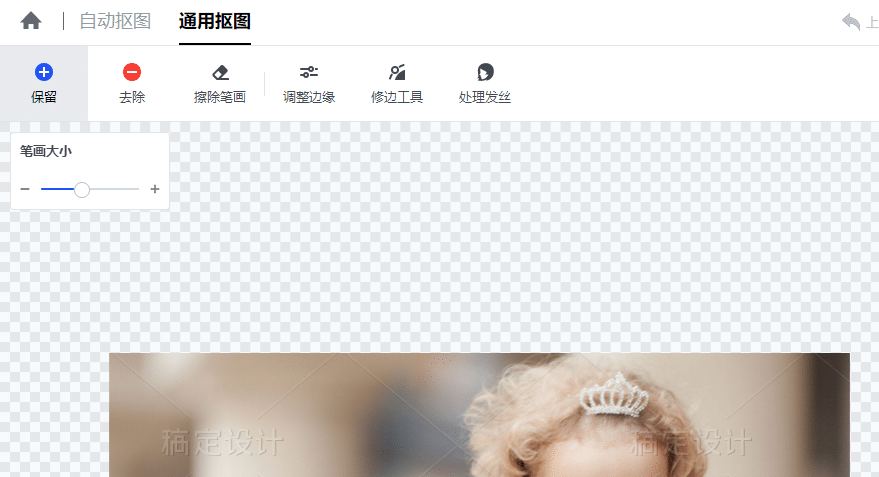
不论是“自动抠图”还是“通用抠图”都可以对图片进行“增强质感”、“换背景”、“裁剪”、“加阴影”等操作。
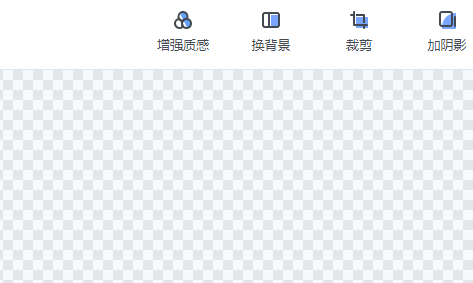
【增强质感】
分为“通用”、“商品”和“人物”,选择合适的色调使得画面更加的美丽。
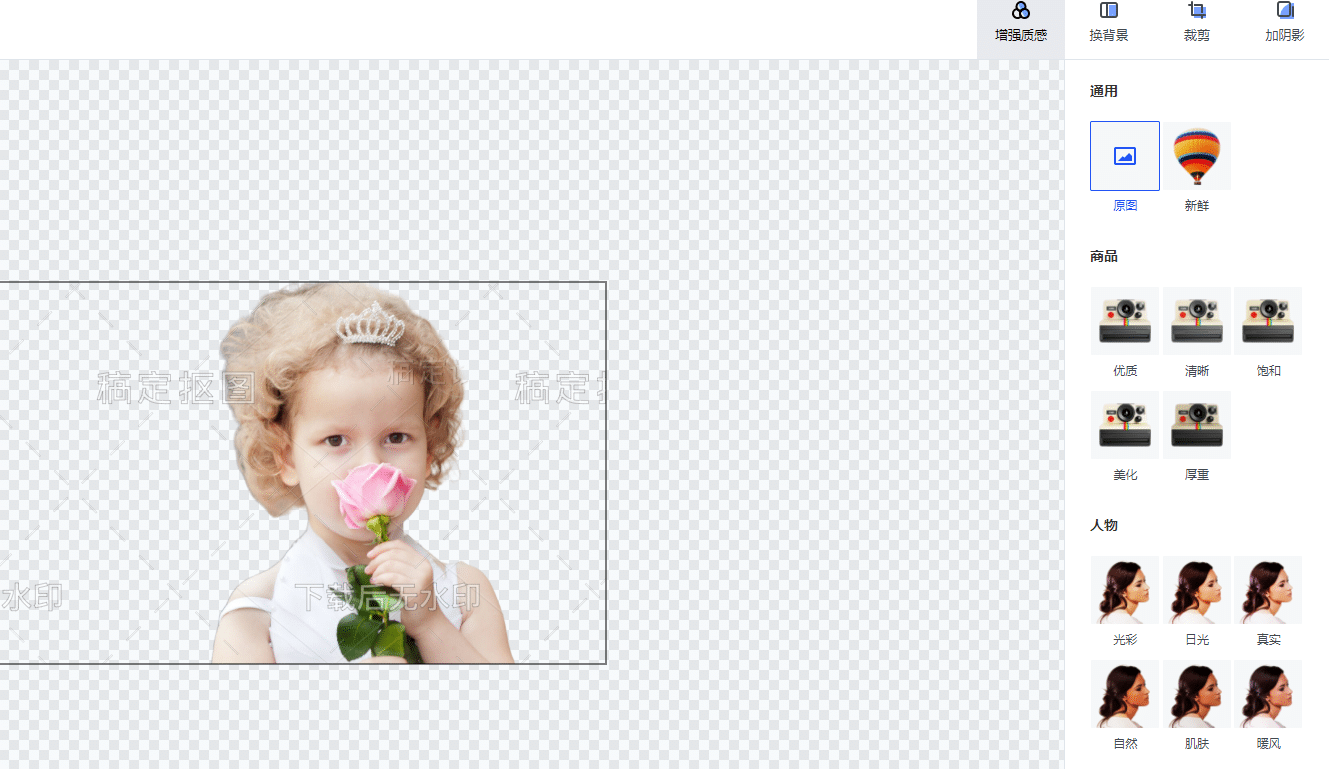
【换背景】
当你将图片抠出后,背景是透明的,选择“换背景”后有多种颜色的背景可以选择。也可以选择“自定义”上传图片。
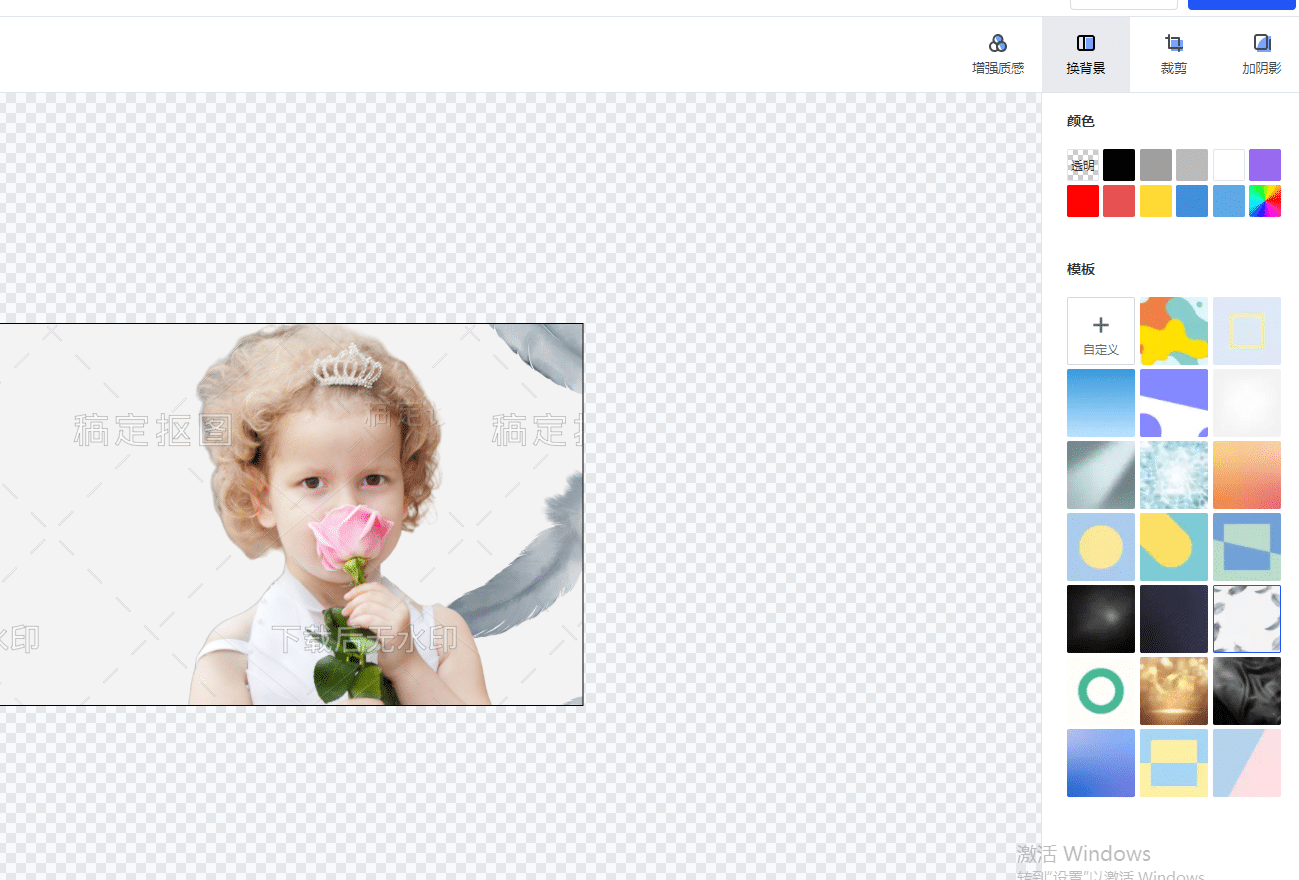
【裁剪】
对图片进行大小的修剪操作。
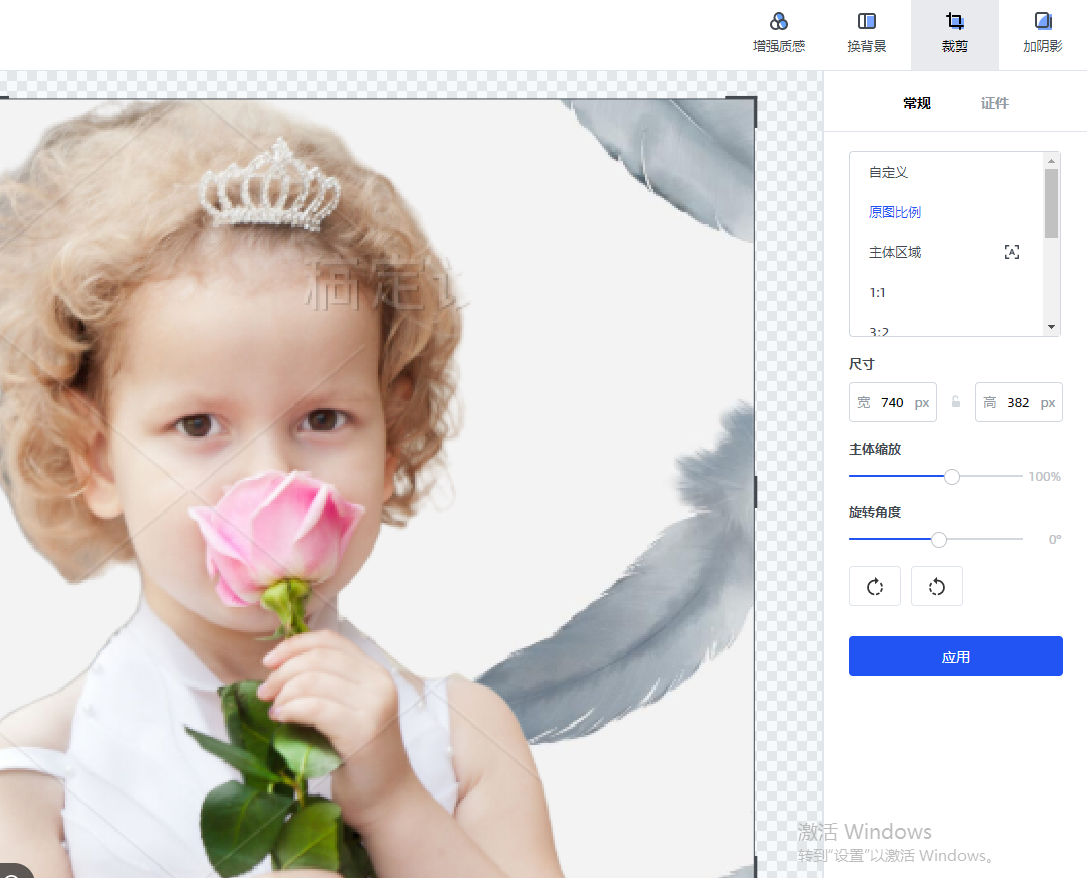
【加阴影】
对图片进行描边和阴影操作。
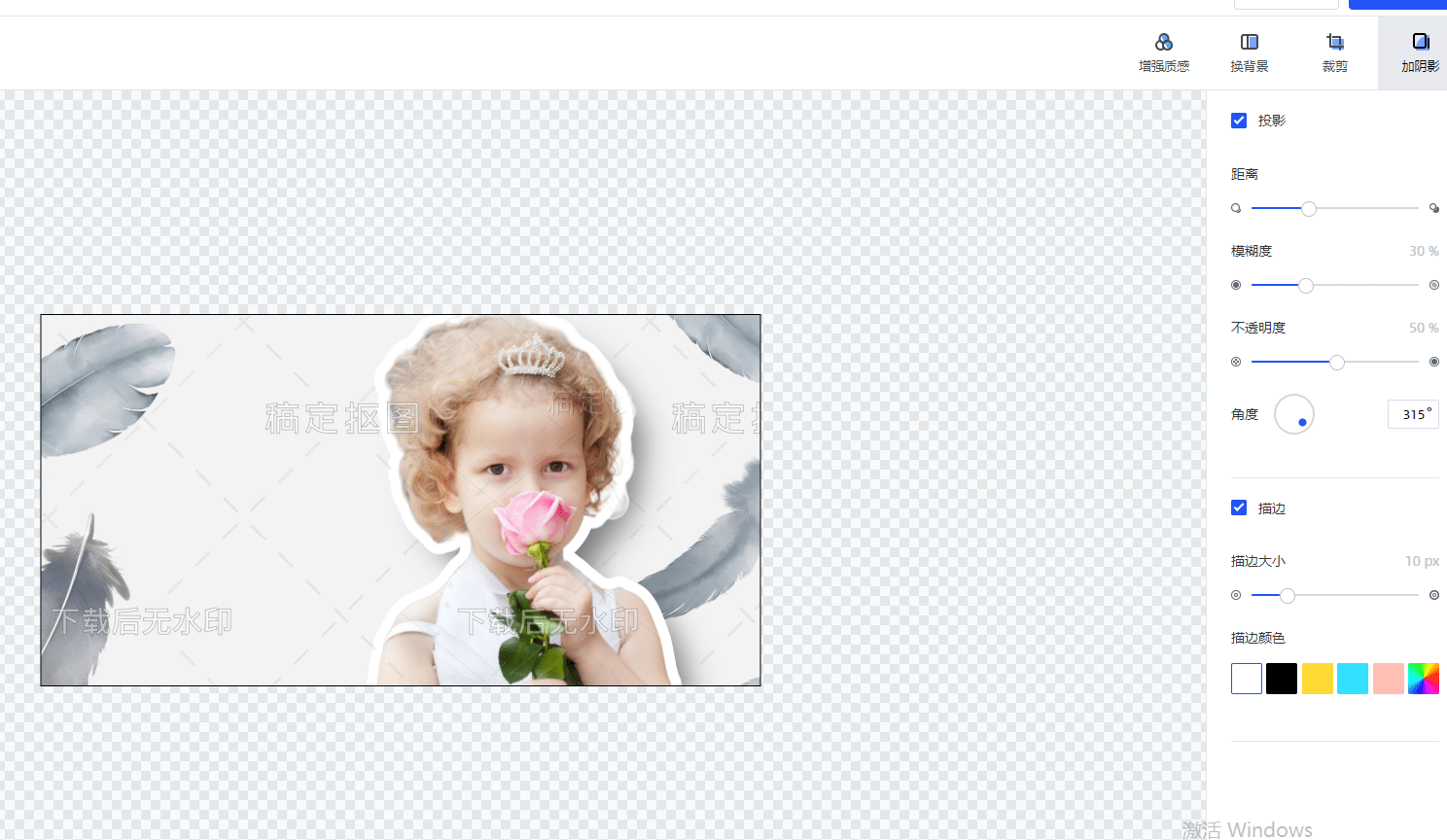
因为稿定设计是一个免费自动抠图软件,制作完成的图片点击右上方的下载进行保存,网站支持png和jpg两种格式。
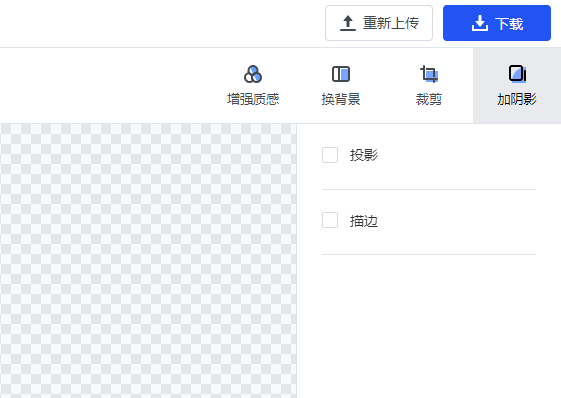
稿定抠图是一个不错的免费自动抠图软件,感兴趣的朋友快去看看吧!
接下来看看
































